
Començar a utilitzar el FaceTime al Mac
Amb el FaceTime, pots utilitzar el Mac per fer trucades de vídeo i d’àudio. A continuació veuràs com pots començar.
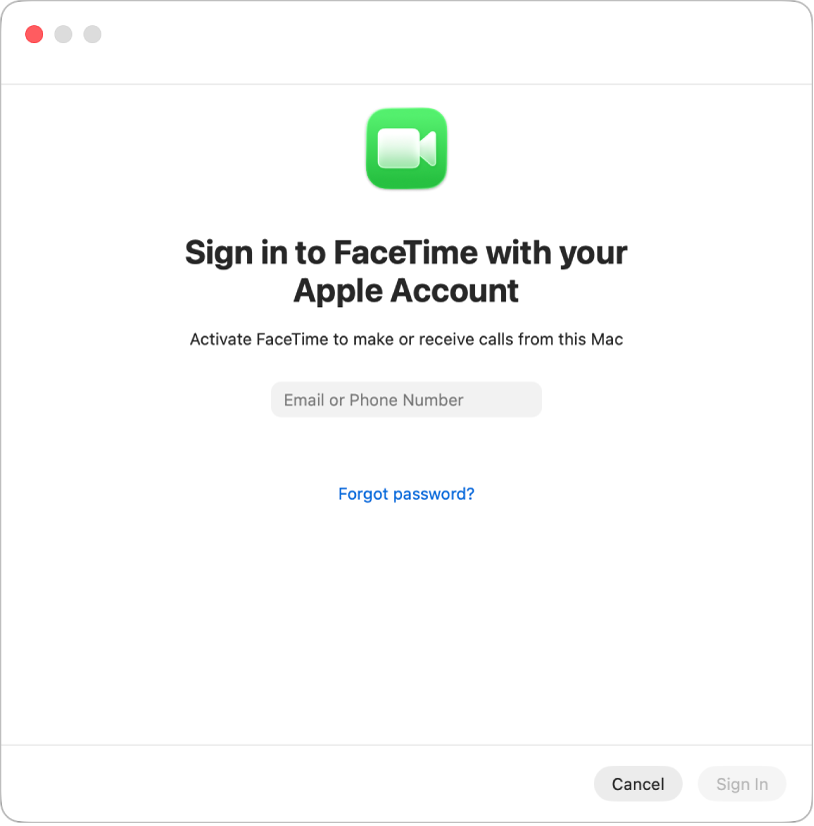
Inicia sessió al FaceTime
Per poder fer i rebre trucades amb el Mac, cal que iniciïs la sessió al FaceTime amb el teu compte d’Apple. Introdueix la teva adreça electrònica o el teu número de telèfon a la finestra del FaceTime, i després introdueix-ne la contrasenya.
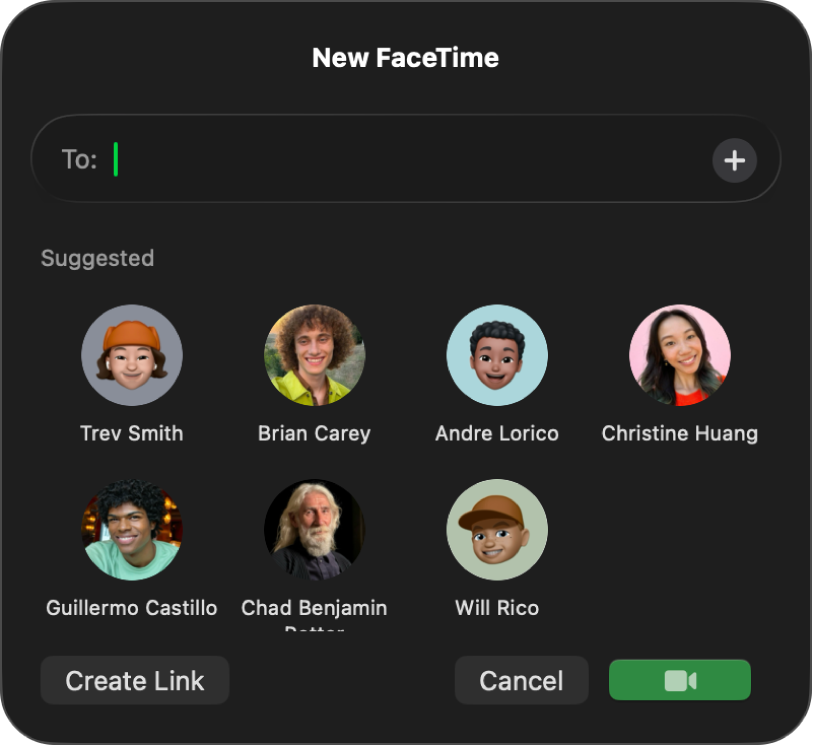
Fer una trucada del FaceTime
Per iniciar una trucada, fes clic a “Nou”, introdueix un número de telèfon, adreça electrònica o nom de la teva llista de contactes i prem la tecla de retorn. (pots afegir fins a 32 persones). Per fer una trucada de vídeo, fes clic a ![]() . Per fer una trucada d’àudio, fes clic a
. Per fer una trucada d’àudio, fes clic a ![]() al costat de
al costat de ![]() i selecciona “Àudio del FaceTime”.
i selecciona “Àudio del FaceTime”.
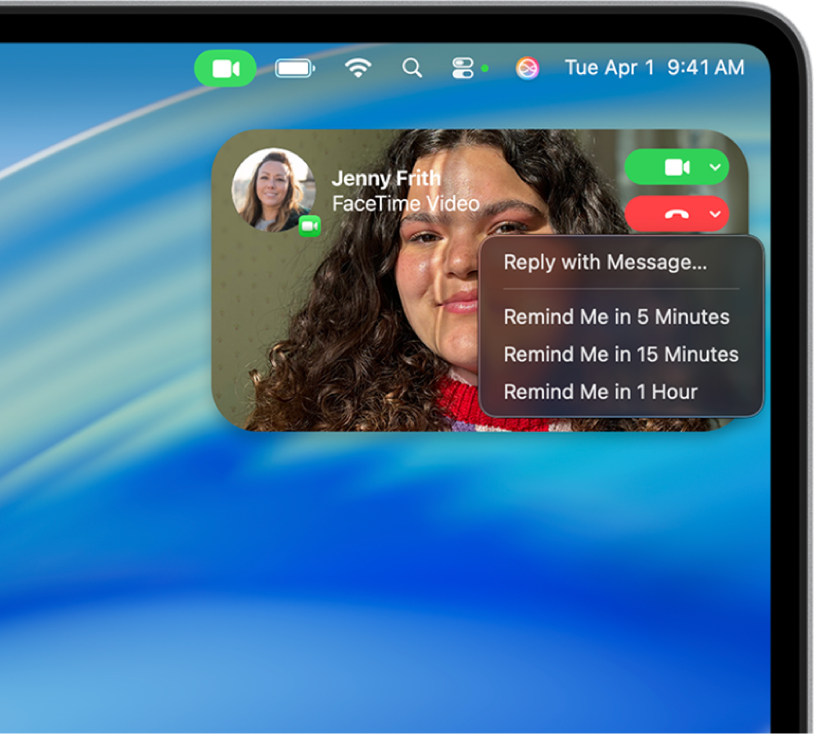
Respondre o refusar les trucades
Quan rebis una trucada del FaceTime, fes clic a ![]() per respondre com a trucada de vídeo o a
per respondre com a trucada de vídeo o a ![]() per respondre com a trucada d’àudio. Fes clic a
per respondre com a trucada d’àudio. Fes clic a ![]() per refusar la trucada o a
per refusar la trucada o a ![]() per enviar un missatge o configurar un recordatori per tornar la trucada més tard.
per enviar un missatge o configurar un recordatori per tornar la trucada més tard.
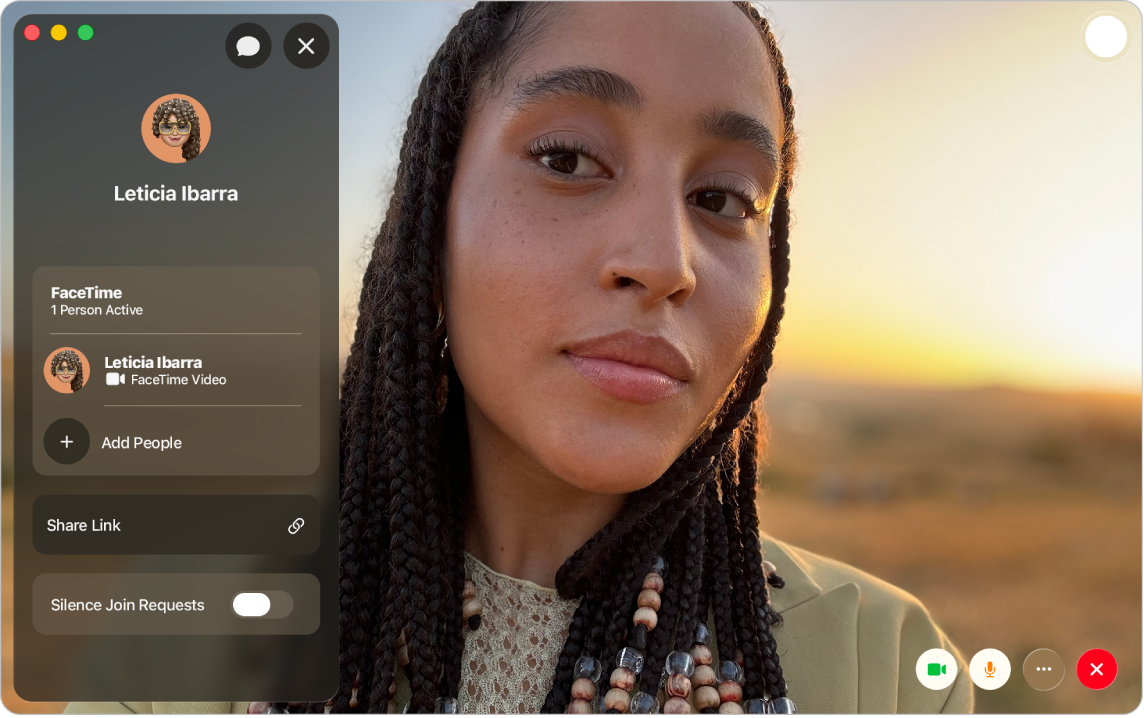
Afegeix persones a una trucada del FaceTime
En una trucada grupal del FaceTime hi poden haver fins a 32 persones. Per afegir més persones a una trucada de vídeo del FaceTime, posa el punter a la part superior de la finestra, fes clic a la informació de la trucada (el nombre de persones que hi participen o la informació de contacte) i, després, fes clic a “Afegeix persones”. Per afegir més persones a una trucada d’àudio del FaceTime, fes clic a ![]() a la barra de menús, fes clic a
a la barra de menús, fes clic a ![]() a la finestra que apareixerà i després fes clic a “Afegeix”.
a la finestra que apareixerà i després fes clic a “Afegeix”.
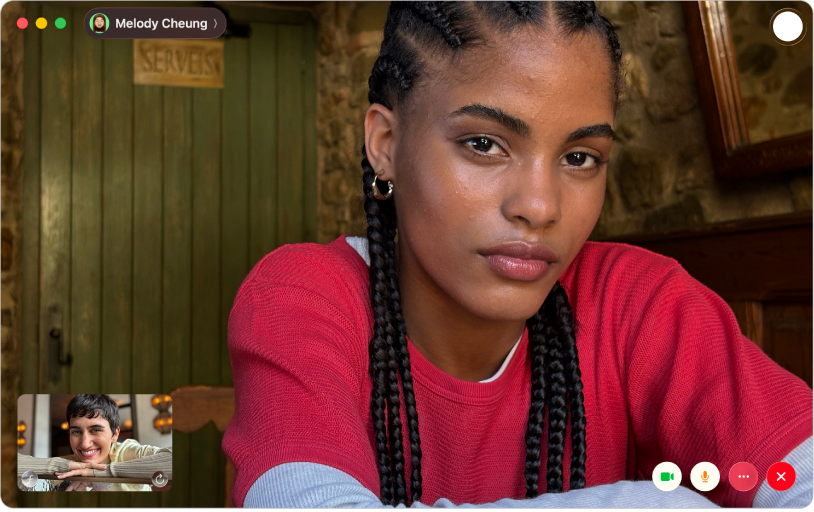
Fer una Live Photo
Pots fer una Live Photo per gravar uns quants segons d’una trucada de vídeo. Fes clic a la finestra de la trucada del FaceTime (o fes doble clic al requadre d’algú durant una trucada del FaceTime en grup) i després fes clic a 